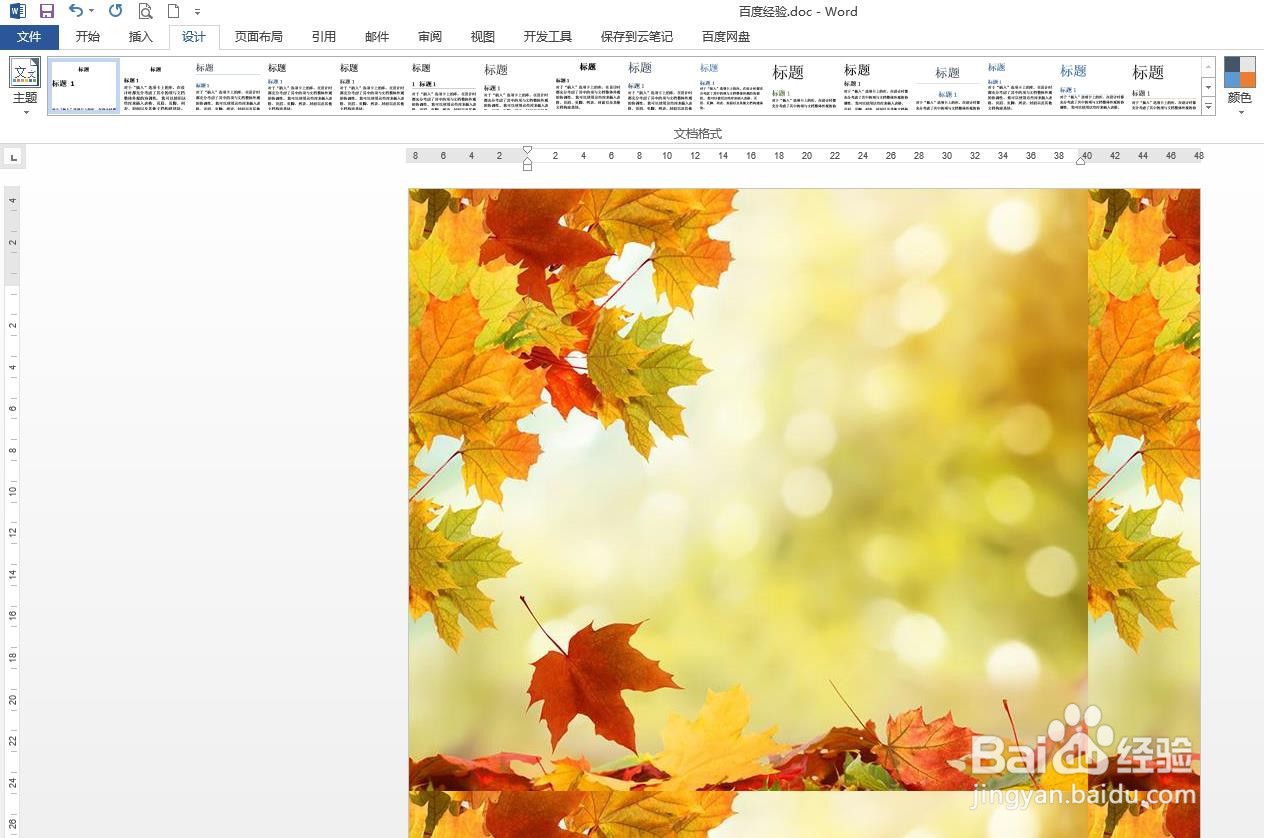word文档默认是白底的,如果觉得太单调,我们可以根据自己的喜好给word文档更换背景,那么如何在word中设置页面背景呢?下面就来介绍一下在word中设置页面背景的方法,希望对你有所帮助。

工具/原料
Microsoft Word2003
Windows7
如何在word中设置页面背景
1、第一步:打开一个需要设置页面背景的word文档。
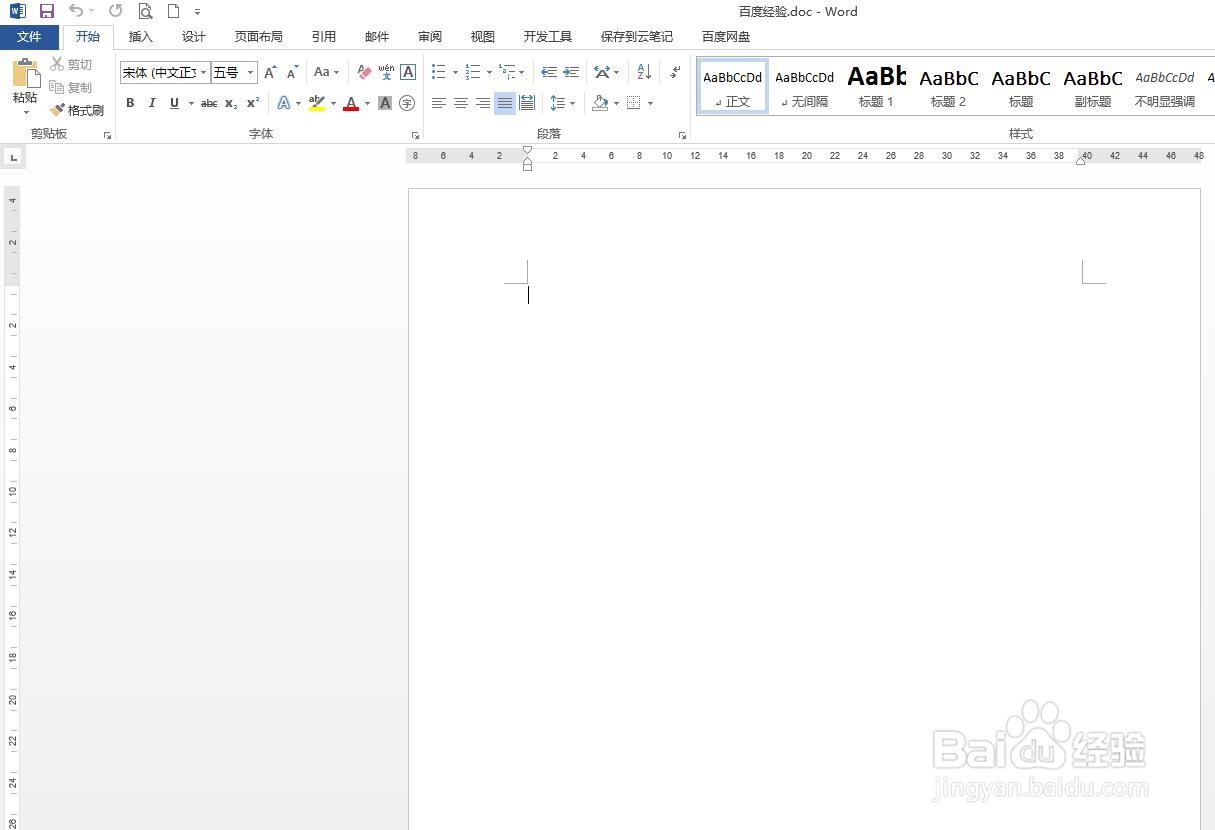
2、第二步:选择菜单栏“设计”中的“页面颜色”。
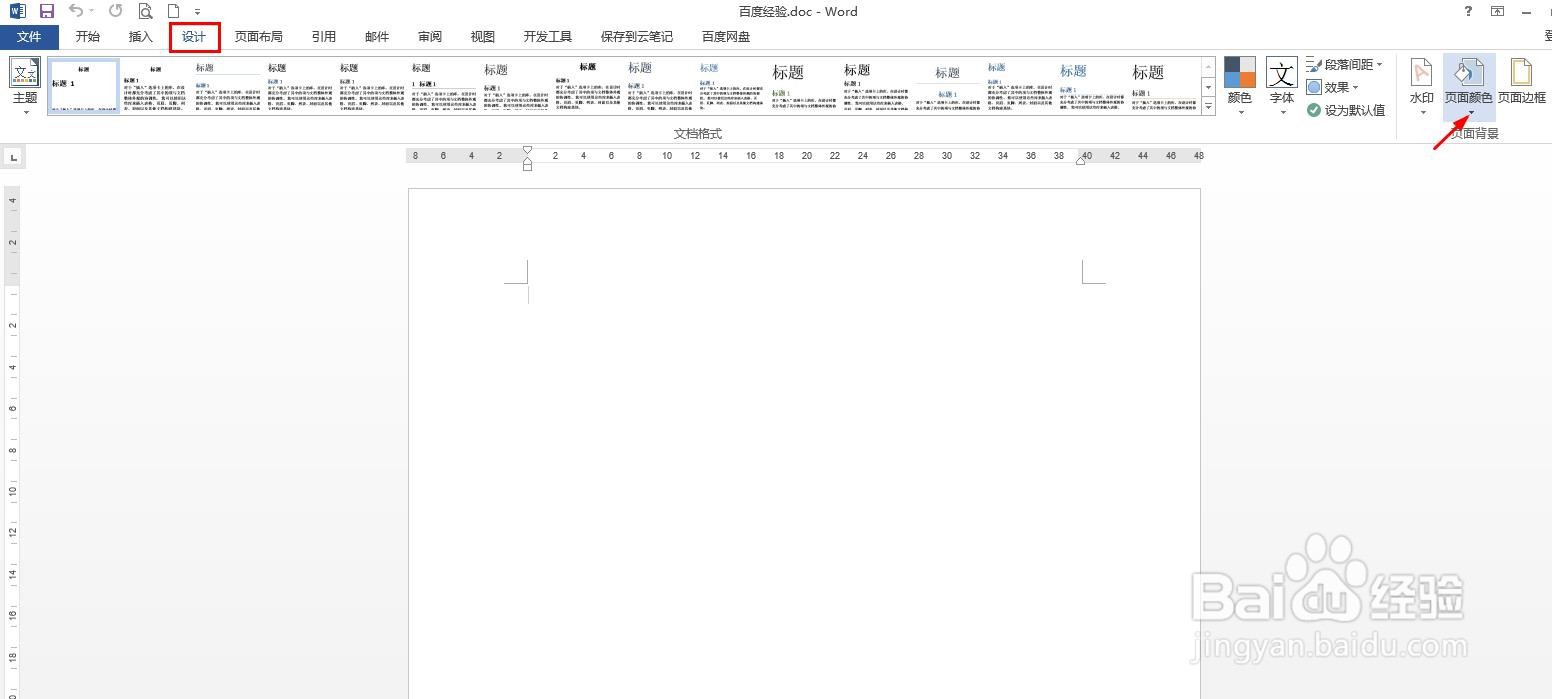
3、第三步:在页面颜色下拉菜单栏中,选择“填充效果”。
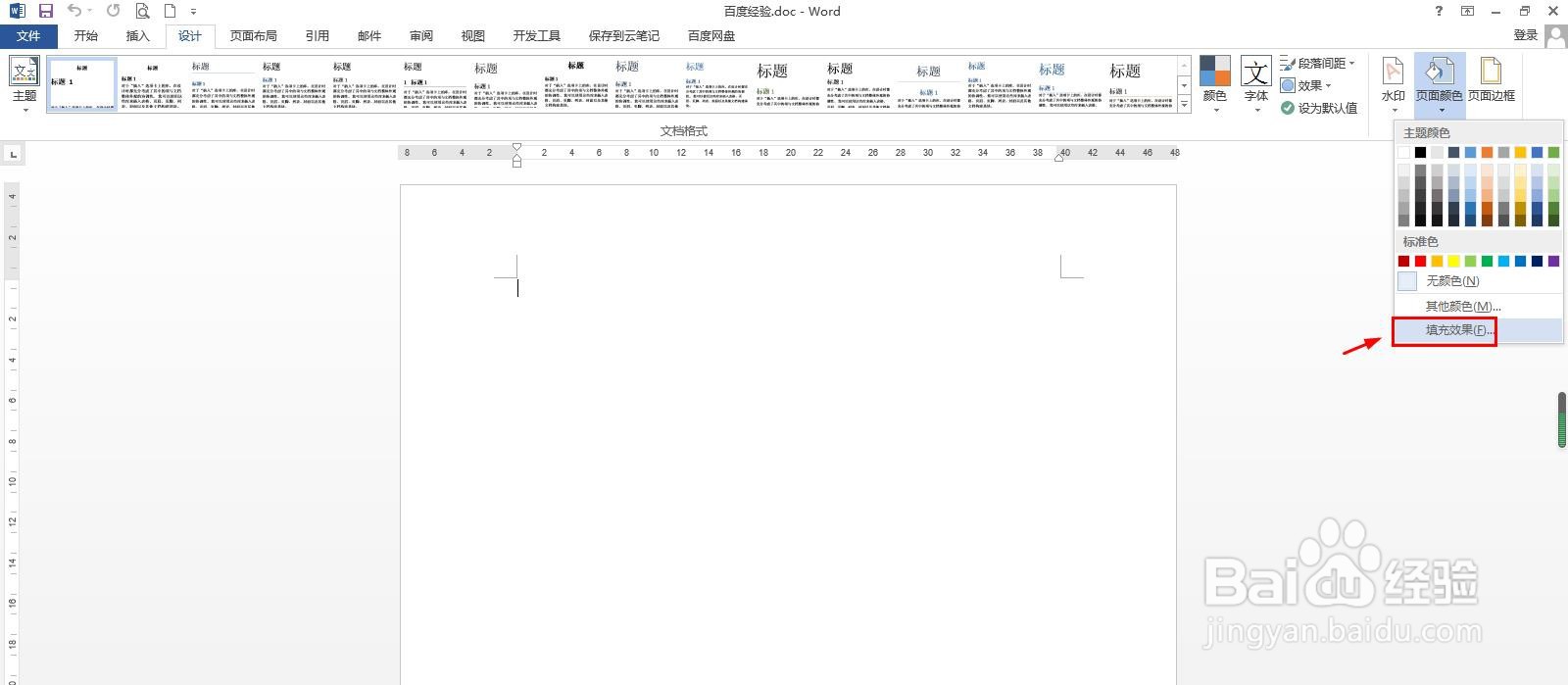
4、第四步:如下图所示,弹出“填充效果”对话框。
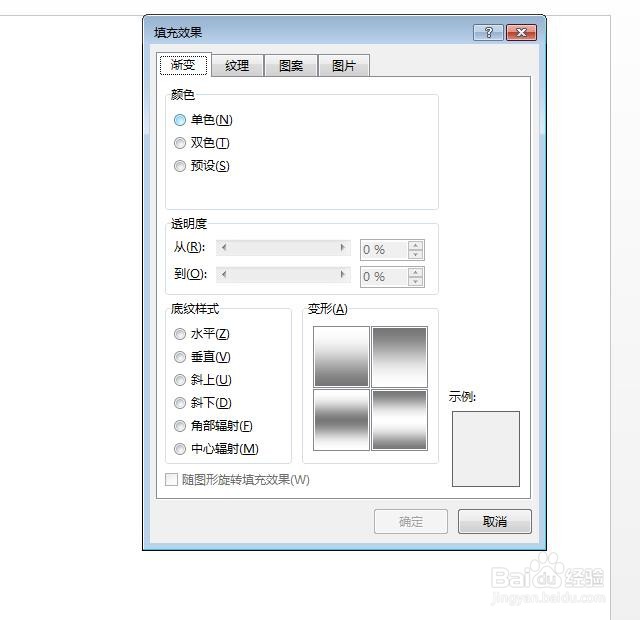
5、第五步:在填充效果对话框中,切换至“图片”标签页,单击“选择图片”按钮。
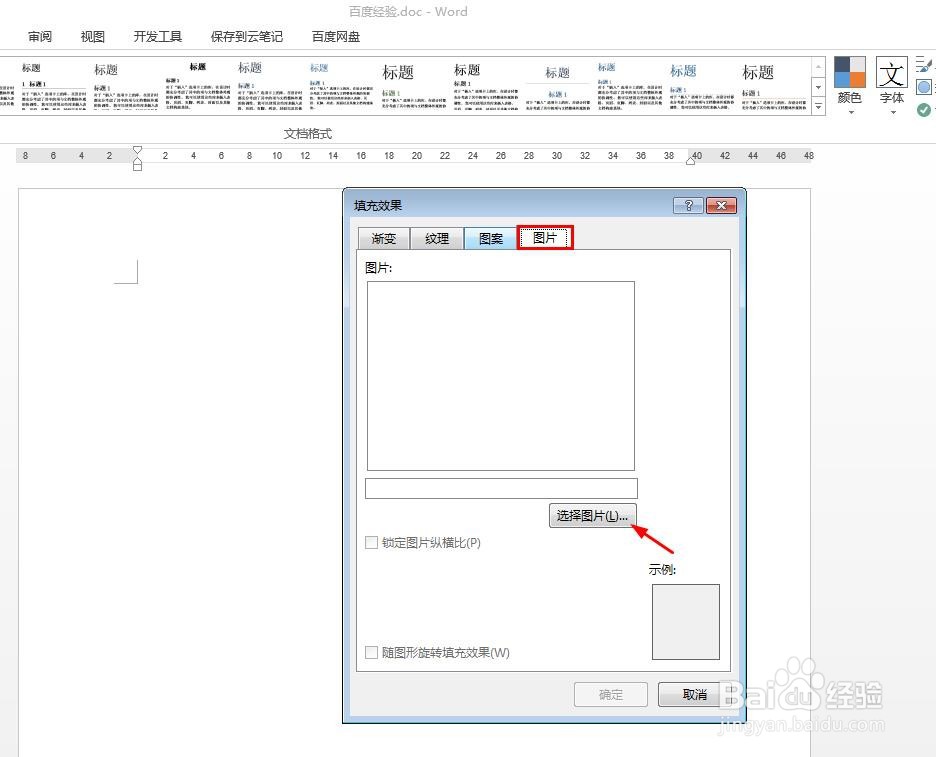
6、第六步:在弹出的“插入图片”对话框中,单击“浏览”,选择一张需要设置成word文档背景的图屡阽咆忌片,单击“插入”按钮。
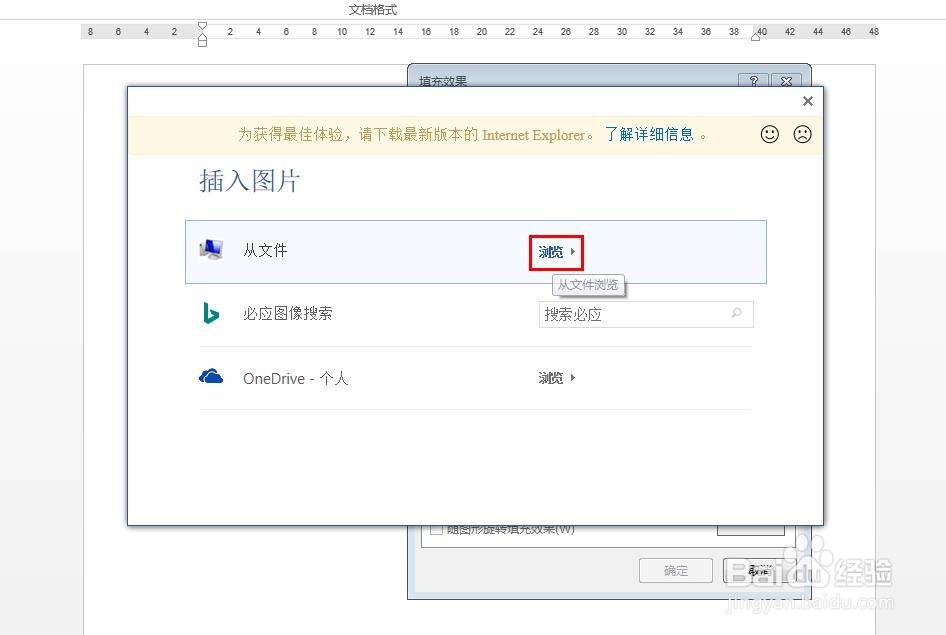
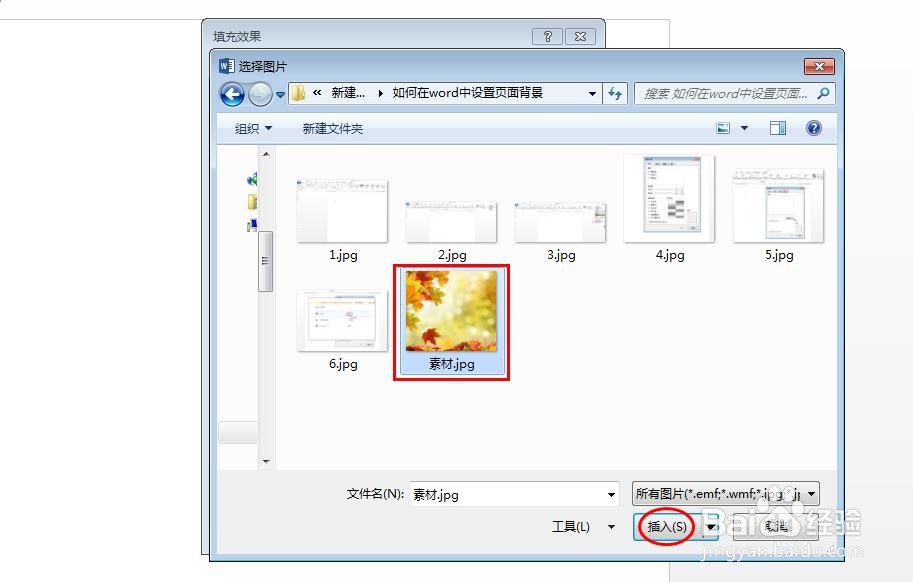
7、第七步:在填充效果对话框中,单击“确定”按钮。
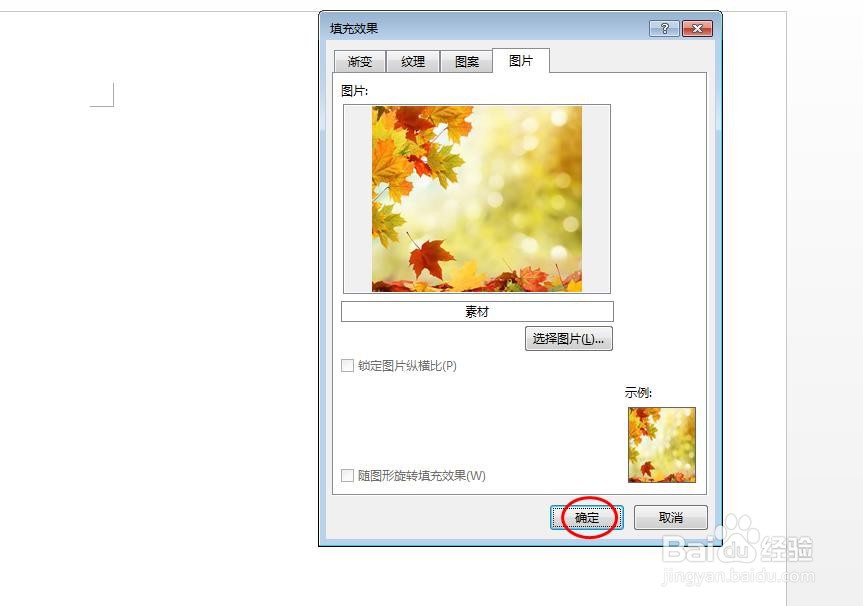
8、word文档中设置页面背景的效果,如下图所示。